 BITE Homepage
BITE Homepage  BITE-Zwischenbericht 1997
BITE-Zwischenbericht 1997
 Ergebnisse Windows-Anpassungen
Ergebnisse Windows-Anpassungen  2. Ergebnisse der praktischen Prüfung
2. Ergebnisse der praktischen Prüfung  Stichwortverzeichnis
Stichwortverzeichnis
2.2 Grundfunktionen der Textverarbeitung mit WinWord 6.0
2.2.1 Textbearbeitung
Arbeitsaufgabe 1: Fließtext mit Formatierungs- und Sonderzeichen eingeben.
Die
Kontrolle der
Texteingabe gehört zu den Mindesterwartungen an die
Funktionalität von
Braillezeilen. Unter
MS
Windows ist diese
Aufgabe nicht trivial, denn für die hier üblichen
Zeichensätze besteht bisher keine gültige
Braille-Konvention. Da neben den in
ANSI codierten
Textschriftarten parallel auch verschiedene
Symbol-
Schriftarten eingesetzt werden, kommen in heutigen
Texten vermehrt
Zeichen vor, die in
Braille nicht oder nicht eindeutig definiert sind, wie etwa die typografischen
Anführungszeichen, mathematische
Symbole etc.. Die
Hilfsmittelhersteller sind also mit dem Erfordernis konfrontiert, eigene
Lösungsansätze für die
Wiedergabe der Zeichen zu entwickeln. Dem
Test wurde exemplarisch ein deutschsprachiger
Text mit verbreiteten
Grafikzeichen (z.B.
Ó Copyright) zugrundegelegt.
Die Kontrolle der Texteingabe ist grundlegend möglich, wenn
Textzeichen,
Interpunktionszeichen, nichtdruckbare (Formatierungs-) Zeichen und grafische Symbole eindeutig unterscheidbar auf der
Braillezeile wiedergegeben werden. Um die
Problematik einzugrenzen, wurde zunächst nach der korrekten Wiedergabe von Textzeichen der deutschen
Sprache (
Indikator 1) gefragt, die jeder
Braille-Kundige leicht nachprüfen kann. Die eindeutige Wiedergabe der am
Bildschirm verwendeten
Formatierungszeichen wie
Zeilenschaltung,
Absatzmarke,
Tabulatorzeichen etc. (Indikator 2) war bereits zu
Zeiten von MS
DOS Aufgabe des
Hilfsmittelherstellers. Unter Windows hinzugekommen sind Interpunktionszeichen und verschiedenste grafische Symbole.
Hilfsmitteleigene
Lösungen hierfür wurden im Test explorativ erfragt. Aus dem
Befund wurden exemplarisch zwei Indikatoren abgeleitet: Das
Copyright-Zeichen
Ó (
Symbol-Schriftartzeichen
Nr. 211) soll kontrolliert eingefügt werden können (Indikator 3), und es soll die Möglichkeit geben, Sonderzeichen mit vollständiger
Bezeichnung auf der Braillezeile oder per Sprache wiederzugeben (Indikator 4).
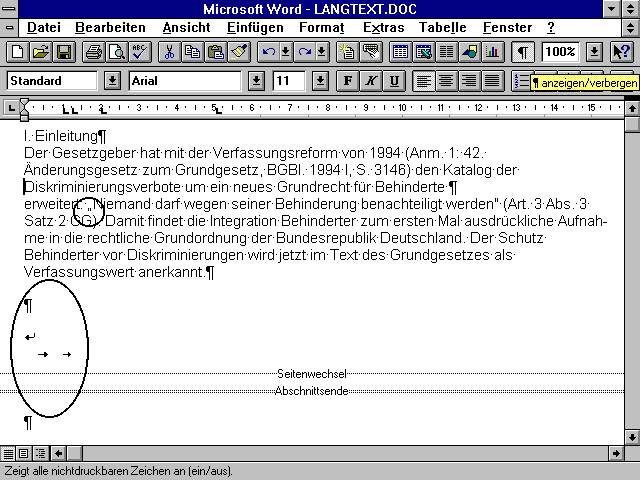
Abbildung 1 Die nichtdruckbaren Zeichen werden von den Windows-Anpassungen überwiegend dargestellt. Probleme machen z.B. die typografischen Anführungszeichen.
Keine Schwierigkeiten wurden bei der Wiedergabe deutschsprachiger
Texte verzeichnet. Da allerdings die
Zeichensatz-Problematik nur in einem der
Handbücher (
Insight) angesprochen wird, sollte die korrekte
Zeichendarstellung in Braille künftig differenzierter erfragt werden. Die Formatierungszeichen wurden von allen
Produkten überwiegend eindeutig wiedergegeben, wobei typische
Ausfälle bei der einfachen Zeilenschaltung und beim Tabulatorzeichen auffielen. Diese Zeichen konnten bei zwei Produkten (
Blindows und
IBM
SR/2) vom
Anwender selbst definiert werden. Für Insight verweist der
Anbieter
Novotech auf den
Modus "
Layoutkontrolle", in der
Hedo-
Installation wurden aber die typischen Ausfälle festgestellt. Bei
Virgo wurden neben dem fehlenden
Zeilenschaltungs-Zeichen auch Schwierigkeiten mit Seitenwechsel und
Abschnittswechsel festgestellt, die nur in der
Layoutansicht aufzufinden waren. Das Copyright-Zeichen
Ó (Symbol-Schriftartzeichen Nr. 211) konnte mit keinem
Produkt kontrolliert eingefügt werden. Die vollständige Bezeichnung der Sonderzeichen wurde bei IBM SR/2 per Sprache, bei Insight per Sprache und Braillezeile wiedergegeben.
Arbeitsaufgabe 2: Fließtext lesen und korrigieren.
Lesen und
Korrigieren eines
Textes sind
Grundfunktionen, die besonders sicher und effizient steuerbar sein sollten. In diesem
Bereich gibt es eine Vielzahl individueller
Arbeitstechniken. Es wurden zwei grundlegende
Verfahren herausgegriffen: das Lesen mithilfe der
Lesetasten der Braillezeile, das unter MS Windows regelmäßig auch ein seitliches
Scrollen der
Brailleanzeige erfordert, und das
Markieren von
Textblöcken, das bereits unter MS DOS nicht trivial war. Das
Zeitverhalten der Braillezeile beim Lesen unter
WinWord wird vielfach kritisiert, konnte aber aus methodischen
Gründen nicht überprüft werden.
Indikatoren
Auf der 80stelligen Braillezeile enden längere
Textzeilen mitten im
Wort, so daß es wichtig ist, beim Scrollen des
Brailleausschnitts die
Schrittweite so einstellen zu können, daß ganze
Worte unverstümmelt lesbar sind (Indikator 1). Wichtig, aber im Test leider ausgelassen, ist die
Funktion des
Cursor-Routings, die den
Eingabecursor an die auf der Braillezeile angezeigte Korrekturstelle führt. Das Markieren von Textblöcken soll sowohl während des
Vorgangs als auch im Nachhinein kontrollierbar sein (Indikator 2, 3 und 4). Nicht zwingend erforderlich erscheint beim Lesen zu Korrekturzwecken eine vollständige
Dokumentlesefunktion des
Hilfsmittels, mit der auch Text außerhalb des
Fensterausschnitts angezeigt werden könnte.
Testergebnisse
Die Schrittweite des
Scrollens war bei Blindows, IBM SR/2 und Insight verschieden einstellbar, so daß Worte am
Ende der Braillezeile unverstümmelt angezeigt werden konnten. Die anderen
Produkte verschoben den
Ausschnitt beim Lesen mit den Lesetasten um die ganze Länge der Braillezeile. Das Markieren über mehrere
Absätze hinweg wurde im Test mit der Funktion
F8+
Cursor durchgeführt. Hierbei konnte nur Blindows über mehrere
Zeilen hinweg folgen, bei den anderen Produkten blieb die Braillezeile in der ersten markierten
Zeile stehen. Wurde die
Markierfunktion auf andere
Weise ausgeführt oder überprüft, so konnten auch die anderen Produkte den
Vorgang verfolgen, Virgo allerdings nur bei
Einsatz der separat gelieferten
WinWord-
Makros. Blindows konnte sowohl das Markieren per Cursor als auch per
Mouse mitverfolgen. Die nachträgliche Kontrolle des markierten
Bereichs war bei allen Produkten möglich, jedoch ergeben sich aus anderen
Testaufgaben, die hier nicht systematisch ausgewertet werden können,
Hinweise auf typische
Mängel in der zeichengenauen Wiedergabe markierter
Bereiche. Alle abgefragten Indikatoren wurden von Blindows erfüllt, ein annähernd vollständiges
Ergebnis erreichten auch IBM SR/2 und Insight.
Arbeitsaufgabe 3: Rechtschreibkontrolle durchführen.
Die Rechtschreibkontrolle gehört zu den teilautomatisierten
Funktionen der
Textbearbeitung, von denen
Blinde in besonderem
Maße profitieren können. Eine Schwierigkeit für
Blindenhilfsmittel ist insbesondere darin zu erwarten, daß zwischen dem Änderungsvorschlag im
Dialogfeld und der
Fundstelle im
Dokument gewechselt werden muß. Diese Form der
Kontextkontrolle trifft auf andere
Bearbeitungsfunktionen, wie
Suchen,
Ersetzen und
Silbentrennung, in ähnlicher Weise zu.
Indikatoren
Die Rechtschreibkontrolle wird im
Wechsel zwischen dem Dialogfeld "
Rechtschreibung:
Deutsch" und der Fundstelle im Dokument durchgeführt. Das Dialogfeld umfaßt u.a. auch die Funktionen zur
Aufnahme eigener
Begriffe in das
Wörterbuch und sollte vollständig bedienbar sein (Indikator 1). Bei
Aufruf der
Rechtschreibprüfung soll das hervorgehobene Wort angezeigt werden und nicht etwa die aktive
Befehlsschaltfläche (Indikator 2). Die
Effizienz der Rechtschreibkontrolle hängt wesentlich davon ab, daß zwischen dem Änderungsvorschlag im Dialogfeld und dem
Kontext im Dokument direkt hin- und hergesprungen werden kann (
Indikator3).
Abbildung 2: Verlangt wird eine Funktion zum Sprung zwischen dem Änderungsvorschlag im Dialogfeld und der Fundstelle im Text.
Testergebnisse
Die
Bedienbarkeit des
Dialogfelds war bei keinem Produkt ein
Problem, ebensowenig die
Anzeige des hervorgehobenen
Worts bei Aufruf der Rechtschreibkontrolle. Der unmittelbare Wechsel zwischen dem hervorgehobenen Wort im Dialogfeld und dem Kontext im Dokument war bei IBM SR/2 und Insight möglich. IBM SR/2 gab den Kontext in Sprache wieder, für die Braille-Anzeige müßte der
Zugriffsbereich erweitert werden. Bei Insight in der
Novotech-Installation mußte mehrfach ein
Bildschirm-Neuaufbau aufgerufen werden. Die
Hersteller von Blindows und
Windots verwiesen auf den Einsatz der
Windows-Funktion
STRG+
TAB, mit der zwischen den
Fenstern einer
Anwendung gesprungen werden kann. Diese Funktion bringt aber beim Sprung in das Dialogfeld nicht direkt das hervorgehobene Wort in den
Hilfsmittelfokus. Insofern muß hier eine hilfsmitteleigene Funktion zum Sprung zwischen Dialogfeld und Kontext verlangt werden.
Arbeitsaufgabe 4: Dokument speichern bzw. laden.
Das
Speichern und
Laden von
Dokumenten ist immer dann ein komplexer Vorgang, wenn die
Ablage in einer vielfältig verzweigten
Struktur organisiert ist. Bei anspruchsvolleren
Aufgaben der
Textverarbeitung sind weitere
Faktoren wie
Dateityp,
Schreibschutz etc. zu beachten.
Abbildung 3: Die Anzeige des aktuellen Verzeichnisses ist nicht mit der Tastatur erreichbar. Um diese Anzeige zu finden, muß mit den Funktionen des Hilfsmittels gearbeitet werden.
Indikatoren
Die
Dialogfelder "
Öffnen" und "Speichern unter" sind in den
Hauptbestandteilen gleich strukturiert. Am meisten gebraucht wird die
Einstellung des
Ablagepfades (
Laufwerk und
Verzeichnis, Indikator 1 und 2). Die Anzeige des aktuellen Verzeichnisses sollte auf einfache Weise erreichbar sein - leider ist die
Testaufgabe für diesen Indikator nicht auswertbar. Weiterhin wurde das
Listfeld zur
Wahl des
Dateityps überprüft (Indikator 3).
Testergebnisse
Die Einstellung des Ablagepfades war bei allen Produkten unproblematisch. Die Einstellung des Dateityps war überwiegend auch kein Problem. Lediglich Windots wies bei diesem
Feld
Informationsverluste auf, die aber bei geeigneter
Arbeitsweise die
Ausführbarkeit der Aufgabe nicht beeinträchtigten.
 2.1 Ausgangsbedingungen
2.1 Ausgangsbedingungen
 2.2.2 Formatierung von Text
2.2.2 Formatierung von Text
Erstellt: 10.08.1998 19:51 Aktualisiert: 14.12.1998 21:46
Autor: Brigitte Bornemann-Jeske et al.
Copyright © 1998 BIT GmbH - Mailto: 0402987340@t-online.de
Modellversuch im Auftrag des Bundesministeriums für Arbeit und Sozialordnung
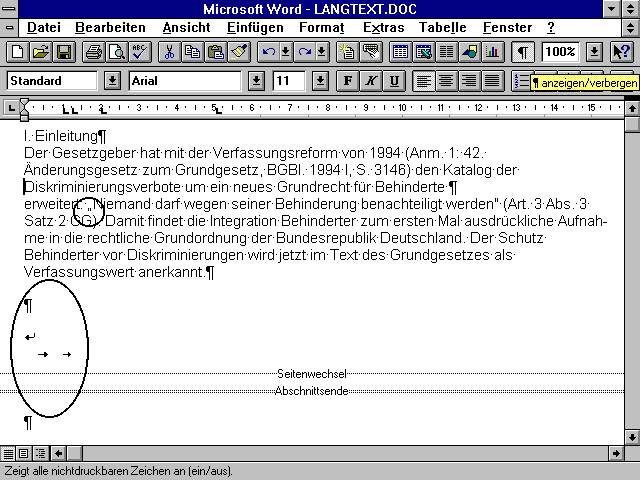
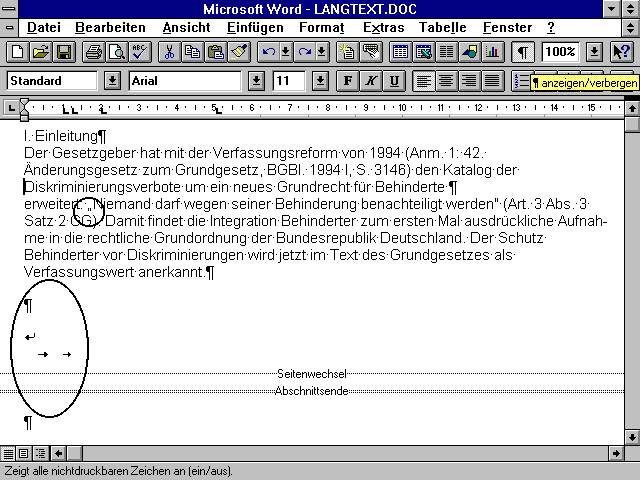
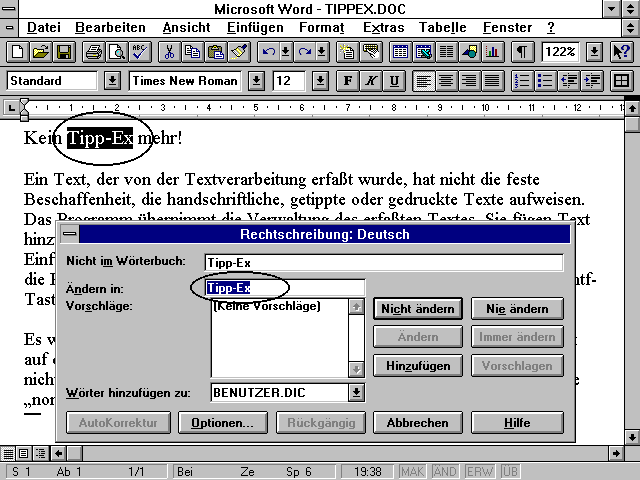
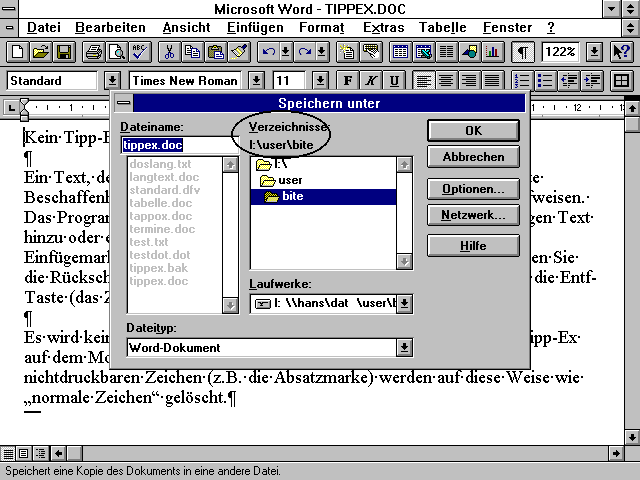
![]() 2.1 Ausgangsbedingungen
2.1 Ausgangsbedingungen![]() 2.2.2 Formatierung von Text
2.2.2 Formatierung von Text